在PPT中让文字逐条显现
1、打开PPT,找到”动画“菜单,点击。
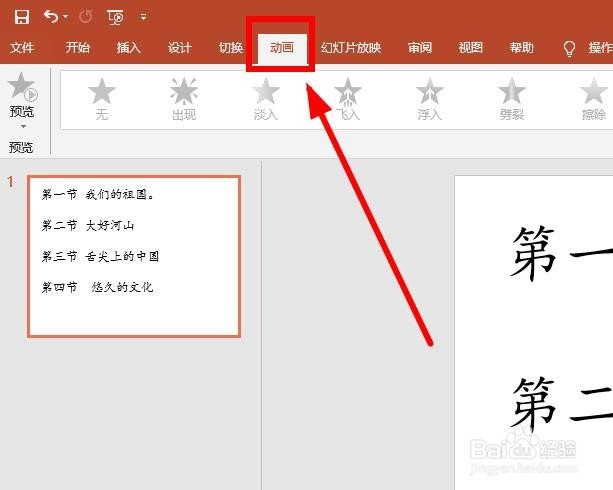
2、选中文本框,上面的工具栏会动画的各种方式和路径,随便选择一种,我们选择”浮入“。
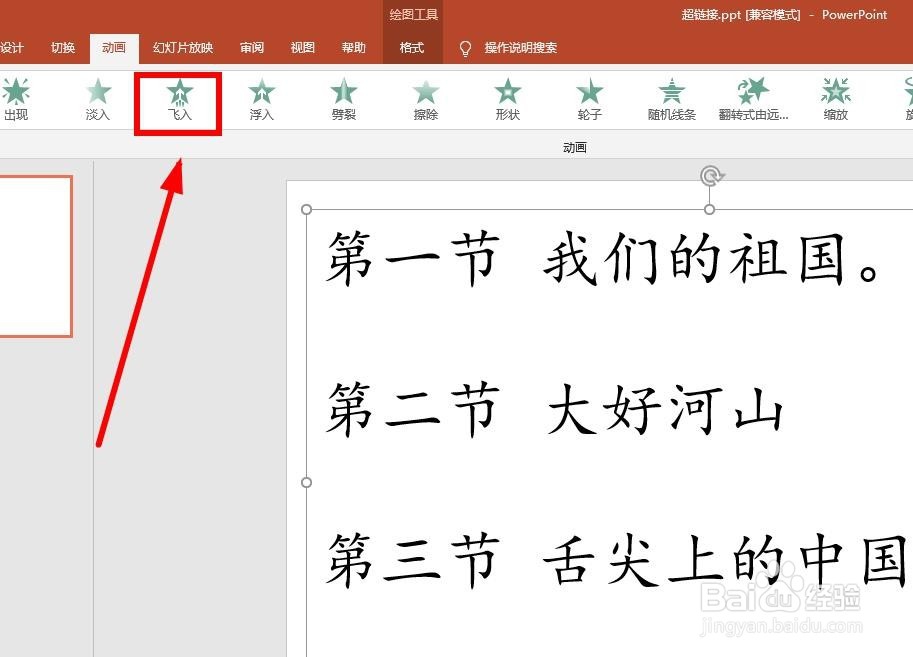
3、选择它之后,可以试一试,现在文本是作为一个整体浮入页面。点击右侧的”效果选项“。

4、点击”效果选项“旁边的向下的小三角,在下拉菜单中选择”按段落“
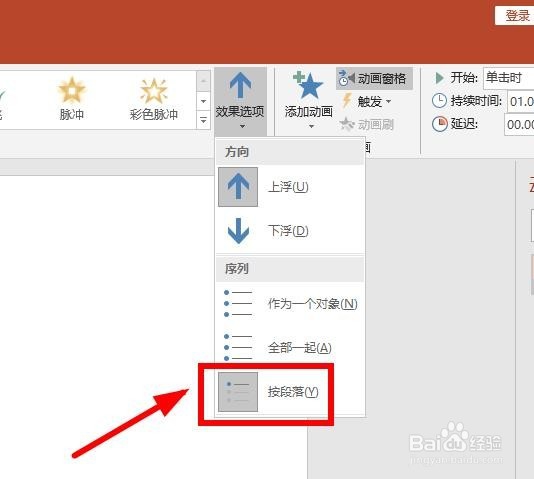
5、可以在这里设置动画开始的时间,有三个选择:单击时;上一动画结束之后;与上一动画同时。我们选择”上一动画结束之后“。这样省事哈。也可以在这里设置动画持续的时间等。

6、还可以在这里有更多的设置,来增强PPT的效果,为你的PPT加分。点击右侧的小三角,在下拉菜单中选择”效果选项“。
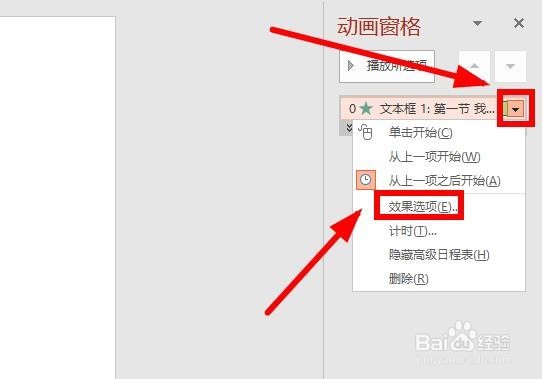
7、在这个对话框中还可以设置动画播放时的声音,动画出现后的颜色,等等。
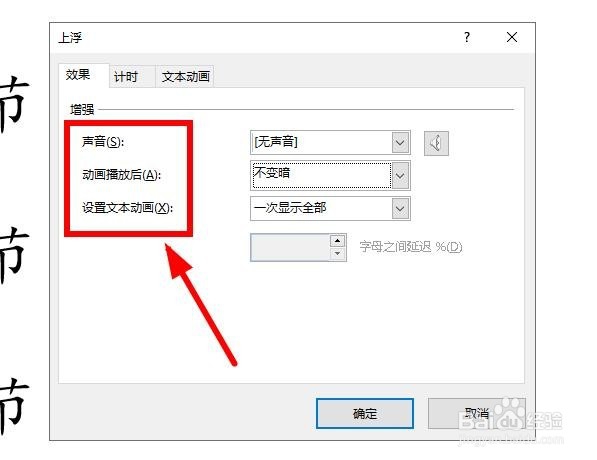
声明:本网站引用、摘录或转载内容仅供网站访问者交流或参考,不代表本站立场,如存在版权或非法内容,请联系站长删除,联系邮箱:site.kefu@qq.com。
阅读量:33
阅读量:144
阅读量:147
阅读量:31
阅读量:174